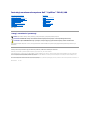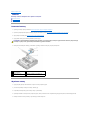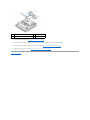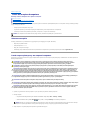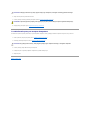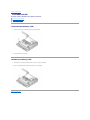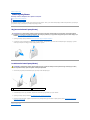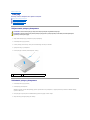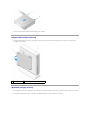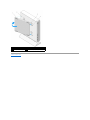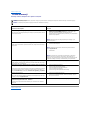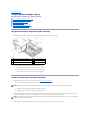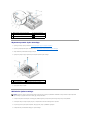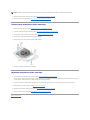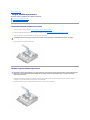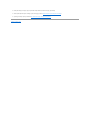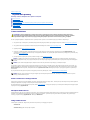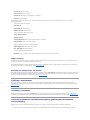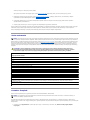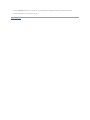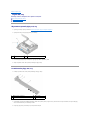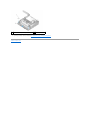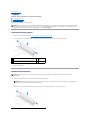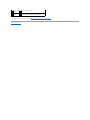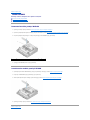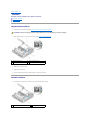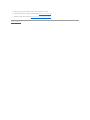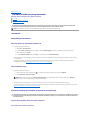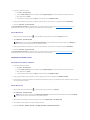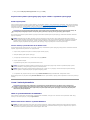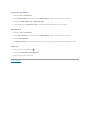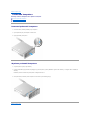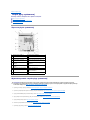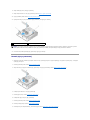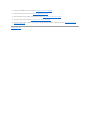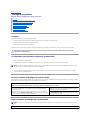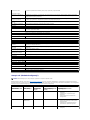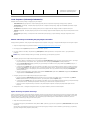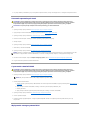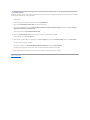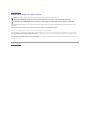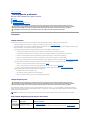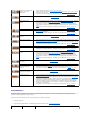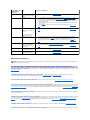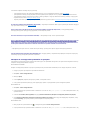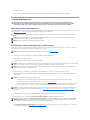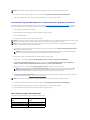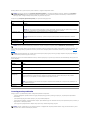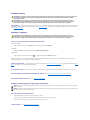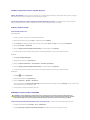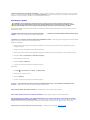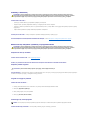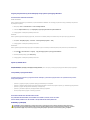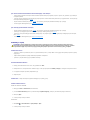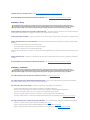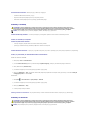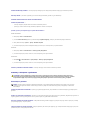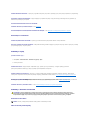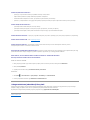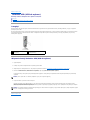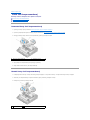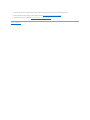InstrukcjaserwisowakomputeraDell™OptiPlex™FX160/160
Model DC01T
Uwagi, ostrzeżenia i przestrogi
JeślizakupionokomputerfirmyDell™zseriin,niemajązastosowania żadne odwołania do systemu operacyjnego Microsoft®Windows®zawarte w tym
dokumencie.
Informacje zawarte w tym dokumencie mogąulec zmianie bez uprzedzenia. ©2008DellInc.Wszelkieprawazastrzeżone.
Powielanie tych materiałówwjakikolwieksposóbbezpisemnejzgodyfirmyDellInc.jestsurowozabronione.
Znaki handlowe użyte w tym tekście: Dell, logo DELL i OptiPlex sąznakami handlowymi firmy Dell Inc.; Intel jest zarejestrowanym znakiem handlowym firmy Intel Corporation w
U.S.A. i w innych krajach; Microsoft, Windows, Windows Vista i przycisk Start systemu Windows oraz Outlook sąznakami handlowymi lub zastrzeżonymi znakami handlowymi firmy
Microsoft Corporation w Stanach Zjednoczonych i/lub w innych krajach.
Tekst może zawieraćtakże inne znaki towarowe i nazwy towarowe odnoszące siędopodmiotówposiadającychprawadotychznakówinazwlubdoichproduktów.FirmaDellInc.nie
rości sobie żadnychprawdoznakówinazwtowarowychinnychniżjej własne.
Wrzesień2009wer.A01
Praca we wnętrzu komputera
Konfiguracja systemu
Selective USB (USB do wyboru)
Ponowna instalacja oprogramowania
Rozwiązywanieproblemów
Podstawka komputera
Pokrywy
Zespółdysku twardego (opcja)
ModułNVRAM
Karta sieci bezprzewodowej
Płyta we/wy
Zasilacz
Zespółradiatora procesora
Pamięć
Bateria pastylkowa
Prowadnica kabli
Antena
Zespółpłyty systemowej
Uzyskiwanie pomocy
Źródła informacji
UWAGA: Napis UWAGA wskazuje ważnąinformację, którapozwalalepiejwykorzystaćposiadany komputer.
PRZESTROGA: PRZESTROGA wskazuje na możliwośćuszkodzenia sprzętu lub utraty danych w razie nieprzestrzegania instrukcji.
OSTRZEŻENIE: Napis OSTRZEŻENIEinformujeosytuacjach,wktórychwystępuje ryzyko uszkodzenia sprzętu, obrażeńciała lub śmierci.

PowrótdoSpisutreści
Antena
InstrukcjaserwisowakomputeraDell™OptiPlex™FX160/160
Demontażanteny
Wymiana anteny
Demontażanteny
1. Wykonaj proceduręopisanąw rozdziale Przed rozpoczęciem pracy we wnętrzu komputera.
2. Wymontujzespółwspornika dysku twardego, jeśli jest zainstalowany (zobacz Wyjmowanie zespołu wspornika dysku twardego).
3. Wyjmij kartęsieci WLAN (patrz Demontażkarty sieci bezprzewodowej).
4. Wyjmij kabel anteny spod metalowej zakładki na panelu tylnym.
5. Ściśnij zatrzaski wewnątrz obudowy, jednocześnie wysuwając ostrożnie antenęku tylnej części komputera.
Wymiana anteny
1. Wyjmij wtyczkę(jeśli jest zainstalowana) z wnęki na antenęna panelu tylnym.
2. Jeśli we wnęce brakuje uchwytu na antenę, zainstaluj go.
3. Poprowadźprzewody anteny przez uchwyt anteny z tyłu obudowy.
4. Wyrównajzatrzaskidouchwytuantenynapanelutylnym,takabyrozłożona antena znajdowała siępowyżej komputera (umieszczonego pionowo).
5. Dociśnij zatrzaski na uchwycie anteny, aby zaskoczyły w swoich miejscach.
OSTRZEŻENIE: Przed dociśnięciemzatrzaskównależy sprawdzić, czy przewody anteny wewnątrz sąpoprowadzone centralnie. Jeśli przewody są
przesunięte w jednąze stron, pod dociśnięciuzatrzaskówmogązostaćuszkodzone.
1
antena sieci
bezprzewodowej
2
uchwyt anteny
3
zatrzaski anteny (2)
4
metalowa zakładka nad oczkiem na
przewody

6. Zamontuj kartęsieci WLAN (patrz Montażkarty sieci bezprzewodowej).
7. Poprowadźkabel anteny pod zakładkąz tyłu obudowy, tak aby oczko na przewody znajdowało sięponiżej zakładki.
8. Włóżzespółwspornika dysku twardego, jeśli zostałwyjęty (zobacz Montażzespołu wspornika dysku twardego).
9. Wykonaj proceduręopisanąw rozdziale Po zakończeniu pracy we wnętrzu komputera.
PowrótdoSpisutreści
1
uchwyt anteny
2
zatrzaski
3
oczko na przewody

PowrótdoSpisutreści
Praca we wnętrzu komputera
InstrukcjaserwisowakomputeraDell™OptiPlex™FX160/160
Zalecane narzędzia
Przed rozpoczęciem pracy we wnętrzu komputera
Po zakończeniu pracy we wnętrzu komputera
W niniejszym rozdziale opisano procedury dotyczące wymontowywania i instalowania podzespołówkomputera.Oileniepodanoinaczej,dlakażdej procedury
przyjęto następujące założenia:
l Zostały wykonane kroki podane w tej części.
l Użytkownik zapoznałsięz informacjami dotyczącymi bezpieczeństwa, jakie zostały dostarczone z komputerem.
l Instalowany element zostałuprzednio wymontowany z komputera, o ile byłw nim zainstalowany.
Zalecane narzędzia
Procedury przedstawione w tym dokumencie mogąwymagaćużycia następujących narzędzi i aktualizacji:
l Mały wkrętak z płaskim końcem
l Wkrętaki krzyżowe nr 1 i nr 2
l Mały rysik z tworzywa sztucznego
l Aktualizacja pamięci Flash BIOS (zobacz informacje zamieszczone w witrynie Pomocy technicznej firmy Dell pod adresem support.dell.com)
Przed rozpoczęciem pracy we wnętrzu komputera
Stosowanie siędo poniższych zaleceńdotyczących bezpieczeństwa pozwala ochronićkomputer przed potencjalnymi uszkodzeniami oraz ułatwi zapewnienie
własnego bezpieczeństwa.
1. Sprawdź, czy powierzchnia robocza jest płaska i czysta, aby uniknąćzarysowania obudowy komputera.
2. Zamknij komputer.
l W systemach Microsoft
®
Windows
®
XP i Windows XP Embedded: kliknij kolejno Start ® Zamknij ® Zamknij.
l W Microsoft Windows Vista®, kliknij Start , ikonęstrzałki, a następnie Zamknij w celu zamknięcia komputera.
3. Odłącz komputer i wszystkie podłączone urządzenia od gniazdek elektrycznych.
UWAGA: Kolorkomputeraorazniektóreelementymogąróżnićsięnieznacznie od pokazanych w tym dokumencie.
OSTRZEŻENIE: Przed przystąpieniem do wykonywania czynności wymagających otwarcia obudowy komputera należy zapoznaćsięz
instrukcjami dotyczącymi bezpieczeństwa dostarczonymi z komputerem. Więcej informacji na temat postępowania zgodnego z zasadami
bezpieczeństwa znajduje sięna stronie dotyczącejprzestrzeganiaprzepisówpodadresemwww.dell.com/regulatory_compliance.
OSTRZEŻENIE: Podczasnormalnejpracyniektórepodzespoły mająbardzo wysokątemperaturę. Przed dotknięciem takich podzespołów
systemowych zaczekaj ażostygną.
PRZESTROGA: Wielerodzajównaprawpowinnobyćwykonywanych tylko przez wykwalifikowanego pracownika serwisu. Użytkownik powinien
wykonywaćzadania związane z rozwiązywaniemproblemówidokonywaniemprostychnaprawtylkowtakimzakresie,wjakimzezwalanato
dokumentacja produktu, lub jeśli zostałodpowiednio poinstruowany telefonicznie lub drogąinternetowąprzez przedstawiciela działu pomocy
technicznej. Uszkodzenia powstałe na skutek czynności serwisowych nieautoryzowanych przez firmęDell nie sąobjęte gwarancjąna urządzenie.
Należy zapoznaćsięz instrukcjami bezpieczeństwa dostarczonymi z produktem i przestrzegaćich.
PRZESTROGA: Aby uniknąćwyładowania elektrostatycznego, należy odprowadzaćładunki z ciała za pomocąopaski uziemiającej zakładanej na
nadgarstek lub dotykając co pewien czas niemalowanej metalowej powierzchni (np. złącza z tyłu komputera).
PRZESTROGA: Podczas korzystania z komputera należy uważać, aby nie uszkodzićanteny sieci bezprzewodowej.
PRZESTROGA: Z elementami i kartami należy obchodzićsięostrożnie. Nie wolno dotykaćelementówanistykównakartach.Kartęnależy chwytać
za krawędzie lub za metalowe wsporniki. Takie elementy jak mikroprocesor należy trzymaćza krawędzie, a nie za styki.
PRZESTROGA: Odłączając kabel, należy ciągnąćza wtyczkęlub pętlęzabezpieczającą, a nie za kabel. Złącza kabli z zatrzaskiem należy otwierać
wciskając zatrzaski. Przed podłączeniem kabli należy sięupewnić, że złącza sąprawidłowo zorientowane i ustawione względem siebie, aby
zapobiec uszkodzeniu złączai/lubstyków.
UWAGA: Upewnij się, że komputer jest wyłączony lub znajduje sięw stanie wstrzymania w trybie zarządzania energią. Jeśli nie można zamknąć
komputera za pomocąodpowiednich funkcji systemu operacyjnego, naciśnij i przytrzymaj przycisk zasilania przez 6 sekund.

4. Odłącz od komputera wszystkie kable sieciowe.
5. W razie potrzeby zdemontuj podstawkękomputera (zobacz Demontażpodstawki komputera).
6. Zdejmij pokrywękomputera (patrz: Zdejmowanie pokrywy komputera).
Po zakończeniu pracy we wnętrzu komputera
Po zakończeniuprocedurwymianyelementów,aprzedwłączeniem komputera, należy podłączyćwszelkie urządzenia zewnętrzne, karty, kable itd.
1. Załóżz powrotem pokrywękomputera (patrz: Zakładanie pokrywy komputera).
2. Zainstaluj podstawkękomputera (zobacz Wymiana podstawki komputera).
3. W razie potrzeby podłącz kabel sieciowy do komputera.
4. Podłącz komputer i wszystkie podłączone urządzenia do gniazdek elektrycznych.
5. Włącz komputer.
PowrótdoSpisutreści
PRZESTROGA: Odłączając kabel sieciowy, należy najpierw odłączyćgo od komputera, a następnie od ściennego gniazdka sieciowego.
OSTRZEŻENIE: Aby uniknąćporażenia prądem, przed zdjęciem pokrywy należy zawsze odłączyćkomputer od gniazdka elektrycznego.
PRZESTROGA: Aby podłączyćkabel sieciowy, należy najpierw podłączyćgo do urządzenia sieciowego, a następnie do komputera.

PowrótdoSpisutreści
Prowadnica kabli
InstrukcjaserwisowakomputeraDell™OptiPlex™FX160/160
Demontażprowadnicy kabli
Montażprowadnicy kabli
Demontażprowadnicy kabli
1. Wykręćwkręt mocujący prowadnicękabli do płyty systemowej.
2. Wyjmij prowadnicęz komputera.
Montażprowadnicy kabli
1. Wyrównajotwórnaśrubęprowadnicy kabli do otworu na płycie systemowej.
2. Przymocuj prowadnicękabli do płyty systemowej przy użyciu śruby.
PowrótdoSpisutreści

PowrótdoSpisutreści
Bateria pastylkowa
InstrukcjaserwisowakomputeraDell™OptiPlex™FX160/160
Wyjmowanie baterii pastylkowej
Instalowanie baterii pastylkowej
W komputerze znajduje sięjedenzdwóchtypówgniazdbateriipastylkowych.Jedentypmazaciskizabezpieczające wzdłużkrawędzi baterii, przytrzymujące
jąw gnieździe. Drugi typ ma pojedynczy haczyk przytrzymujący baterię.
Wyjmowanie baterii pastylkowej
1. Wykonaj proceduręopisanąw rozdziale Przed rozpoczęciem pracy we wnętrzu komputera.
2. W zależności od typu gniazda baterii znajdującego sięw komputerze, dociśnij baterię, aby zwolnićzaciski zabezpieczające i wyciągnąćjąz gniazda
wzdłużjego krawędzi, lub odciągnij haczyk i wyciągnij baterięz gniazda.
Instalowanie baterii pastylkowej
1. Wsuńbateriędo gniazda pod niewielkim kątem, aby ominąćzaciski zabezpieczające.
2. Umieśćbateriępionowo, aby prawidłowo i bezpiecznie zainstalowaćjąw gnieździe przy użyciuzacisków.
3. Wykonaj proceduręopisanąw rozdziale Po zakończeniu pracy we wnętrzu komputera.
4. Ponownie uruchom komputer i przejdźdo systemu BIOS, aby skonfigurowaćjego ustawienia w żądanysposób(zobaczUruchamianie narzędzia do
konfiguracji systemu BIOS).
PowrótdoSpisutreści
PRZESTROGA: Po wymianie baterii pastylkowej zostanąprzywróconedomyślne ustawienia fabryczne systemu BIOS. Przed wymianąbaterii
pastylkowej warto zapisaćustawienia systemu BIOS, aby można je było odtworzyćw przyszłości. Więcej informacji na ten temat znajduje sięw
rozdziale Opcje narzędzia do konfiguracji systemu BIOS.
OSTRZEŻENIE: Nieprawidłowa instalacja baterii pastylkowej grozi jej wybuchem. Należy stosowaćtylko baterie typu zalecanego przez firmę
Dell. Zużyte baterie należy utylizowaćzgodnie z instrukcjami producenta.
1
gniazdo baterii pastylkowej
2
bateria pastylkowa

PowrótdoSpisutreści
Pokrywy
InstrukcjaserwisowakomputeraDell™OptiPlex™FX160/160
Zdejmowanie pokrywy komputera
Zakładanie pokrywy komputera
Zdejmowanie pokrywy bocznej
Wymiana pokrywy bocznej
Zdejmowanie pokrywy komputera
1. Odłącz kabel zabezpieczający od komputera (jeśli jest podłączony).
2. Umieśćkomputer w pozycji poziomej.
3. W razie potrzeby przesuńantenę, tak aby nie utrudniała dostępu do wkrętu w obudowie.
4. Wykręćdwa wkręty z tyłu komputera.
5. Przesuńpokrywęw kierunku przodu komputera i unieśją.
Zakładanie pokrywy komputera
1. Umieśćkomputer w pozycji poziomej.
2. Umieśćpokrywęna komputerze.
Zakładka z gniazdem na kabel zabezpieczający powinna byćskierowana do tyłu komputera, a pokrywa powinna byćoddalona od zakładek blokady
systemu o około 0,6 cm.
3. Wsuńpokrywędo tyłu komputera ażzakładki blokady systemu znajdąsięna swoim miejscu.
4. Wkręćdwa wkręty mocujące pokrywędo obudowy.
OSTRZEŻENIE: Przed otwarciem pokrywy należy zawsze odłączyćkomputer od gniazdka elektrycznego.
OSTRZEŻENIE: Podczasnormalnejpracyniektórepodzespoły mająbardzo wysokątemperaturę. Przed dotknięciem takich podzespołów
systemowych zaczekaj ażostygną.
1
wkręt (2)
2
gniazdo linki zabezpieczającej

5. W razie potrzeby ponownie podłącz kabel zabezpieczający do komputera.
Zdejmowanie pokrywy bocznej
1. Odciągnij tylnąkrawędźpokrywy bocznej od obudowy, a następnie wysuńhaczyki spod przedniej krawędzipokrywybocznej,któreznajdująsięw
gniazdach z boku obudowy.
Wymiana pokrywy bocznej
1. Utrzymując kąt 30 stopni między pokrywąbocznąa obudową, wsuńhaczyki pod przedniąkrawędźpokrywy bocznej do gniazd z lewej strony obudowy.
2. Odchyl tylnąkrawędźpokrywy bocznej na obudowę, aby zabezpieczyćkołeczki za pomocązatrzaskówwobudowie.
1
pokrywa boczna
2
gniazdahaczykówpokrywybocznej

PowrótdoSpisutreści
Źródła informacji
InstrukcjaserwisowakomputeraDell™OptiPlex™FX160/160
PowrótdoSpisutreści
UWAGA: Niektórefunkcjelubnośniki sąopcjonalne i mogąnie byćdostarczanezzakupionymkomputerem.Niektórefunkcjelubnośniki mogąbyć
niedostępne w pewnych krajach.
UWAGA: Z zakupionym komputerem mogąbyćdostarczane dodatkowe informacje.
Dokument/nośnik/etykieta
Spis treści
Kod Service Tag/Kod usług ekspresowych
Kod Service Tag/ kod usług ekspresowych znajduje sięna komputerze oraz na
ekranie systemu BIOS.
l Kod Service Tag pozwala zidentyfikowaćkomputer podczas
korzystania z witryny support.dell.com lub kontaktowania sięz
działem pomocy technicznej.
l Kod usług ekspresowych należy wprowadzićpodczas
kontaktowania sięz działem pomocy technicznej, aby odpowiednio
przekierowaćpołączenie.
UWAGA: Kod Service Tag i kod usług ekspresowych znajdująsięna
obudowie komputera.
Nośnik Drivers and Utilities (Sterowniki i programy narzędziowe)
Nośnik Drivers and UtilitiestodyskCDlubDVD,którymógłzostaćdostarczony z
komputerem.
l Program diagnostyczny do komputera
l Sterowniki do komputera
UWAGA: Aktualizacjesterownikówidokumentacjimożna znaleźćw
witrynie support.dell.com.
l Pliki Readme
UWAGA: Na nośniku mogąznajdowaćsiępliki Readme, zawierające
najnowsze informacje o zmianach technicznych wprowadzonych w
komputerze oraz zaawansowane materiały techniczne przeznaczone dla
pracownikówobsługi technicznej lub doświadczonych użytkowników.
Nośnik z systemem operacyjnym (Operating System)
Nośnik Operating System(Systemoperacyjny)todyskCDlubDVD,którymógł
zostaćdostarczony z komputerem.
l Ponowne instalowanie systemu operacyjnego
Dokumentacja dotycząca bezpieczeństwa,przepisówprawnych,gwarancjii
pomocy technicznej
Te informacje mogły zostaćdostarczone z komputerem. Dodatkowe informacje
o przepisach prawnych można znaleźćna stronie Regulatory Compliance w
witrynie www.dell.com pod adresem www.dell.com/regulatory_compliance.
l Informacje dotyczące gwarancji
l Warunki sprzedaży (tylko w Stanach Zjednoczonych)
l Instrukcje dotyczące bezpieczeństwa
l Informacje dotycząceprzepisówprawnych
l Informacje dotyczące ergonomii
l Umowa licencyjna dla użytkownika końcowego
PodręczniktechnologiiDell™
Podręcznik Dell Technology Guide (Przewodnik po technologiach firmy Dell) jest
dostępny w witrynie support.dell.com.
l Informacje o systemie operacyjnym
l Obsługa i konserwacja urządzeń
l Informacje o technologiach RAID, Internet, Bluetooth®, pracy w
sieci, poczcie e-mail itd.
Etykieta licencji systemu Microsoft
®
Windows
®
Etykieta licencji systemu Microsoft Windows jest umieszczona na obudowie
komputera.
l Zawiera klucz produktu systemu operacyjnego.

PowrótdoSpisutreści
Zespółdysku twardego (opcja)
InstrukcjaserwisowakomputeraDell™OptiPlex™FX160/160
Wyjmowanie zespołu wspornika dysku twardego
Montażzespołu wspornika dysku twardego
Wymontowywanie dysku twardego
Wkładanie dysku twardego
Zdejmowanie wentylatora dysku twardego
Wymiana wentylatora dysku twardego
Wyjmowanie zespołu wspornika dysku twardego
1. Odkręćdwie śruby mocujące na płycie systemowej i wykręćwkręt mocujący wspornik do panelu tylnego.
2. Ostrożniewyjmijzespółwspornika i odłącz kable od płyty systemowej.
a. Odłącz kabel danych dysku twardego SATA od płyty systemowej.
b. Odłącz kabel zasilający dysku twardego SATA od płyty systemowej.
c. Odłącz kabel wentylatora dysku twardego od płyty systemowej.
Montażzespołu wspornika dysku twardego
1. Podłącz kable dysku twardego do płyty systemowej (zobacz Złącza na płycie systemowej).
a. Podłącz kabel danych dysku twardego SATA do płyty systemowej.
b. Podłącz kabel zasilający dysku twardego SATA do płyty systemowej.
c. Podłącz kabel wentylatora dysku twardego do płyty systemowej.
2. Umieśćzespółwspornika w odpowiednim miejscu na płycie systemowej, dopasowując dwie śruby mocującewpodstawachwspornikadootworówna
śruby w płyciesystemowejorazotwórugórywspornikadootworunaśrubęwgórnejczęści panelu tylnego obudowy.
3. Dokręćdwie śruby mocującezespółwspornika do płyty systemowej i wkręćwkręt mocujący wspornik do panelu tylnego.
.
1
Kabel zasilający dysku twardego SATA
2
przewódwentylatora
3
kabel danych SATA
4
wkręt mocujący
5
śruby mocujące (2)
UWAGA: Sprawdź, czy kabel zasilający SATA jest poprowadzony pod zaciskiem zabezpieczającym kable przy wspornikach dysku twardego.
UWAGA: Przed przymocowaniem wspornika dysku twardego do płyty systemowej należy sprawdzićrozmieszczenie kabli. Po przymocowaniu wspornika
upewnij się, że kable nie zostały przyciśnięte.

Wymontowywanie dysku twardego
1. Wykonaj proceduręopisanąw rozdziale Przed rozpoczęciem pracy we wnętrzu komputera.
2. Wymontujzespółwspornika dysku twardego (zobacz Wyjmowanie zespołu wspornika dysku twardego).
3. Odłącz kabel danych SATA/kabel zasilający od dysku.
4. Wykręćcztery śruby mocujące dysk twardy do zespołu wspornika dysku twardego.
5. Wyjmij dysk twardy z zespołu.
Wkładanie dysku twardego
1. W miejsce wszystkich uszkodzonych lub brakujących podkładek gumowych wspornika dysku twardego należy włożyćnowe podkładki.
2. Umieśćdysk twardy w koszyku etykietąkugórze,azłączami kabli w kierunku otwartego końca wspornika.
3. Przymocuj dysk twardy do zespołu wspornika, wkręcając cztery śruby z podkładkami gumowymi.
4. Podłącz kabel danych SATA/kabel zasilający do dysku twardego.
1
Kabel zasilający dysku twardego SATA
2
przewódwentylatora
3
zacisk zabezpieczający kable
4
kabel danych SATA
5
wkręt mocujący
6
śruby mocujące (2)
1
śruby (4)
2
złącze dysku twardego
3
gumowe podkładki (4)
4
zespółwspornika dysku twardego
UWAGA: Zestawy do wymiany dysku twardego mogąbyćdostarczane z gumowymi podkładkami. Podkładki te należy umieścićw zespole wspornika
dysku twardego w przypadku ich braku lub wtedy, gdy zostały uszkodzone.

5. Zainstalujzespółwspornika dysku twardego (zobacz Montażzespołu wspornika dysku twardego).
6. Wykonaj proceduręopisanąw rozdziale Po zakończeniu pracy we wnętrzu komputera.
Zdejmowanie wentylatora dysku twardego
1. Wykonaj proceduręopisanąw rozdziale Przed rozpoczęciem pracy we wnętrzu komputera.
2. Wymontujzespółwspornika dysku twardego (zobacz Wyjmowanie zespołu wspornika dysku twardego).
3. Wymontuj dysk twardy, jeśli jest zainstalowany (zobacz Wymontowywanie dysku twardego).
4. Wykręćśrubęw dolnej części zespołu wspornika dysku twardego.
5. Wykręćśrubęwgórnejczęści zespołu wspornika dysku twardego.
6. Wymontuj wentylator ze wspornika dysku twardego.
Wymiana wentylatora dysku twardego
1. Umieśćwentylator we wsporniku dysku twardego (zobacz Zdejmowanie wentylatora dysku twardego).
Otwórnaśrubęw jednym narożniku wentylatora powinien znajdowaćsiępod zakładkąw dolnej części zespołuwspornikadyskutwardego.Drugiotwór
na śrubępowinien zostaćumieszczony na słupku zespołu wspornika dysku twardego.
2. Przymocuj wentylator do wspornika dysku twardego za pomocądwóchśrub - jednej włożonej od dołu oraz jednej włożonejodgórywspornika.
3. Włóżdysk twardy, jeśli zostałwyjęty (zobacz Wkładanie dysku twardego).
4. Zainstalujzespółwspornika dysku twardego (zobacz Montażzespołu wspornika dysku twardego).
5. Wykonaj proceduręopisanąw rozdziale Po zakończeniu pracy we wnętrzu komputera.
PowrótdoSpisutreści
UWAGA: Sprawdź, czy kabel zasilający SATA jest poprowadzony pod zaciskiem zabezpieczającym kable przy wspornikach dysku twardego.

PowrótdoSpisutreści
Zespółradiatora procesora
InstrukcjaserwisowakomputeraDell™OptiPlex™FX160/160
Demontażzespołu radiatora procesora
Montażzespołu radiatora procesora
Demontażzespołu radiatora procesora
1. Wykonaj proceduręopisanąw rozdziale Przed rozpoczęciem pracy we wnętrzu komputera.
2. Wymontujzespółwspornika dysku twardego, jeśli jest zainstalowany (zobacz Wyjmowanie zespołu wspornika dysku twardego).
3. Odkręćdwa wkręty mocującezespółradiatora procesora do płyty systemowej.
4. Wyjmijzespółradiatora procesora z komputera.
Montażzespołu radiatora procesora
1. Instalujączespółradiatora w innej płycie systemowej, należy usunąćmateriałlub pastętermoprzewodzącąz powierzchni chłodzącej radiatora, a
następnie w razie potrzeby nanieśćna niąnowąpastętermoprzewodzącą.
2. Wyrównajdwawkręty mocujące zespołuradiatoraprocesoradootworównapłycie systemowej.
.
OSTRZEŻENIE: Podczas normalnej pracy radiator może miećbardzo wysokątemperaturę. Przed dotknięciem go zaczekaj, ażostygnie.
PRZESTROGA: Instalujączespółradiatora w innej płycie systemowej, należy nanieśćnowąpastętermoprzewodzącąna powierzchnięchłodzącą
radiatora. Nowa pasta termoprzewodząca jest niezbędna dla zapewnienia właściwego odprowadzania ciepła, a tym samym umożliwienia
optymalnej pracy procesora.

3. Dokręćdwa wkręty mocujące, aby przymocowaćzespółradiatora procesora do płyty systemowej.
4. Włóżzespółwspornika dysku twardego, jeśli zostałwyjęty (zobacz Montażzespołu wspornika dysku twardego).
5. Wykonaj proceduręopisanąw rozdziale Po zakończeniu pracy we wnętrzu komputera.
PowrótdoSpisutreści

PowrótdoSpisutreści
Uzyskiwanie pomocy
InstrukcjaserwisowakomputeraDell™OptiPlex™FX160/160
Pomoc techniczna
Problemyzzamówieniem
Informacje o produkcie
Zwracanieproduktówwceludokonanianaprawygwarancyjnejlubuzyskaniazwrotupieniędzy
Zanim zadzwonisz
Kontakt z firmąDell
Pomoc techniczna
W razie wystąpienia problemu z komputerem można wykonaćponiższe czynności w celu ustalenia przyczyny problemu i rozwiązania go:
1. Aby zapoznaćsięz informacjami i procedurami postępowania dotyczącymi problemu, jaki wystąpiłw komputerze, zobacz Rozwiązywanieproblemów.
2. Aby uzyskaćinformacje o sposobach uruchamiania programu Dell Diagnostics, zobacz Program Dell Diagnostics.
3. Wypełnij formularz Diagnostyczna lista kontrolna.
4. Skorzystaj z obszernego pakietu usług elektronicznych firmy Dell, dostępnych w witrynie pomocy technicznej firmy Dell (support.dell.com) w celu
uzyskania pomocy dotyczącej procedur instalacji i rozwiązywaniaproblemów.Abyuzyskaćpełen wykaz elektronicznych usług pomocy technicznej firmy
Dell, zobacz Usługi elektroniczne.
5. Jeśli po wykonaniu powyższych czynności problem nie ustąpi, zobacz Kontakt z firmąDell.
Po usłyszeniu sygnału z automatycznego systemu telefonicznego firmy Dell należy wprowadzićswójkodusług ekspresowych (Express Service Code), aby
przekierowaćpołączenie bezpośrednio do właściwego personelu pomocy technicznej. W przypadku braku kodu usług ekspresowych należy otworzyćfolder
Dell Accessories (Akcesoria firmy Dell), kliknąćdwukrotnie ikonęExpress Service Code (Kod usług ekspresowych) i postępowaćzgodnie z wyświetlanymi
wskazówkami.
Aby uzyskaćzalecenia dotyczące korzystania z usługi pomocy technicznej (Dell Support), zobacz Pomoc techniczna i obsługa klienta.
Pomoc techniczna i obsługa klienta
Serwis pomocy technicznej firmy Dell odpowiada na pytania użytkownikówdotyczące sprzętuDell™.Personelpomocytechnicznejstarasięudzielaćszybkich i
dokładnych odpowiedzi, korzystając z komputerowych rozwiązańdiagnostycznych.
Aby skontaktowaćsięz pomocątechnicznej firmy Dell, zobacz Zanim zadzwonisz, a następnie zapoznaj sięz informacjami kontaktowymi dla swojego regionu
lub przejdźdo witryny support.dell.com.
NarzędzieDellConnect™
Usługa DellConnect jest prostym narzędzieminternetowym,któreumożliwia pracownikowi działu obsługi i pomocy technicznej firmy Dell uzyskanie dostępu do
komputera przez połączenie szerokopasmowe, dokonanie diagnostyki problemu i wykonanie naprawy pod nadzorem użytkownika. Aby uzyskaćwięcej
informacji, przejdźdo witryny support.dell.com i kliknij łącze DellConnect.
Usługi elektroniczne
Z informacjami o produktach i usługach firmy Dell można zapoznaćsięw następujących witrynach:
www.dell.com
www.dell.com/ap (tylko w krajach Azji i Pacyfiku)
OSTRZEŻENIE: Przed przystąpieniem do wykonywania czynności wymagających otwarcia obudowy komputera należy zapoznaćsięz
instrukcjami dotyczącymi bezpieczeństwa dostarczonymi z komputerem. Więcej informacji na temat postępowania zgodnego z zasadami
bezpieczeństwa znajduje sięna stronie dotyczącejprzestrzeganiaprzepisówpodadresemwww.dell.com/regulatory_compliance.
UWAGA: Do działu pomocy technicznej firmy Dell należy dzwonićz aparatu telefonicznego znajdującego sięw pobliżukomputera,któregodotyczy
problem (lub bezpośrednioprzynim),abypracownikpomocytechnicznejmógłpomagaćużytkownikowi podczas wykonywania wszystkich niezbędnych
procedur.
UWAGA: Systemkodówusług ekspresowych (Express Service Code) firmy Dell może nie byćdostępnywniektórychkrajach.
UWAGA: Niektórezniżej wymienionych usług sądostępne tylko na kontynentalnym obszarze USA. Informacje o ich dostępności można uzyskaću
lokalnego przedstawiciela firmy Dell.

www.dell.com/jp (tylko w Japonii)
www.euro.dell.com (tylko w Europie)
www.dell.com/la (w krajach Ameryki Łacińskiej i na Karaibach)
www.dell.ca (tylko w Kanadzie)
Aby uzyskaćdostęp do pomocy technicznej firmy Dell, można odwiedzićnastępujące witryny internetowe lub wysłaćwiadomośće-mail na jeden z
następującychadresów:
l Witryny pomocy technicznej firmy Dell:
support.dell.com
support.jp.dell.com (tylko w Japonii)
support.euro.dell.com (tylko w Europie)
l Adresy e-mail pomocy technicznej firmy Dell:
la-[email protected] (tylko w krajach Ameryki Łacińskiej i na Karaibach)
[email protected] (tylko w krajach Azji i Pacyfiku)
l Adresy e-mail działówmarketinguisprzedaży firmy Dell:
[email protected] (tylko w krajach Azji i Pacyfiku)
[email protected] (tylko w Kanadzie)
l Anonimowyprotokółtransmisjiplików(FTP):
ftp.dell.com - należy zalogowaćsięjako użytkownik anonymous, a jako hasła użyćswojego adresu e-mail.
Usługa AutoTech
Dzwoniąc na numer automatycznej pomocy technicznej firmy Dell - AutoTech - można uzyskaćzarejestrowane odpowiedzi na najczęściej zadawane pytania
klientówfirmyDelldotyczącekomputerówprzenośnych i stacjonarnych.
W przypadku kontaktowania sięz usługąAutoTech należy użyćtelefonu z wybieraniem tonowym, aby wybraćtematy odpowiadające pytaniom użytkownika.
Aby uzyskaćnumer telefonu dla swojego regionu, zobacz Kontakt z firmąDell.
Automatyczna obsługastanuzamówienia
StanrealizacjizamówieniadowolnegoproduktufirmyDellmożna sprawdzićw witrynie support.dell.com lub dzwoniąc do serwisu automatycznej obsługi stanu
zamówienia.Automatzgłoszeniowy prosi użytkownikaopodanieinformacjipotrzebnychdozlokalizowaniazamówieniaidostarczeniasprawozdanianajego
temat. Aby uzyskaćnumer telefonu dla swojego regionu, zobacz Kontakt z firmąDell.
Problemyzzamówieniem
Wprzypadkuproblemówzzamówieniem,takichjakbrakczęści, niewłaściwe części lub błędy na fakturze, należy skontaktowaćsięz firmąDell w celu
uzyskania pomocy. Przed wybraniem numeru należy przygotowaćfakturęlub dokument dostawy. Aby uzyskaćnumer telefonu dla swojego regionu, zobacz
Kontakt z firmąDell.
Informacje o produkcie
W witrynie sieci Web firmy Dell pod adresem www.dell.com można znaleźćinformacje dotyczące innych dostępnychproduktówfirmyDell,atakże złożyć
zamówienie.Abyuzyskaćnumer telefonu dla swojego regionu lub aby skontaktowaćsiętelefonicznie ze specjalistąds. sprzedaży, zobacz Kontakt z firmąDell.
Zwracanieproduktówwceludokonanianaprawygwarancyjnejlubuzyskania
zwrotu pieniędzy
Wszystkieelementy,któremająbyćoddanezarównodonaprawy,jakidozwrotu,należy przygotowaćzgodnie z poniższymiwskazówkami:
1. Zadzwońdo firmy Dell, aby uzyskaćnumer autoryzacji zwrotu materiału (RMA - Return Material Authorization), a następnie napisz go wyraźnie w

widocznym miejscu na zewnętrznej stronie pudełka.
Aby uzyskaćnumer telefonu dla swojego regionu, zobacz Kontakt z firmąDell. Dołącz kopięfaktury oraz list z opisem przyczyny zwrotu.
2. Dołącz kopiędiagnostycznej listy kontrolnej (zobacz Diagnostyczna lista kontrolna), określającej wykonane testy oraz komunikaty o błędach
wyświetlone w programie Dell Diagnostics (zobacz Program Dell Diagnostics).
3. W przypadku ubiegania sięozwrotkosztówzakupudołącz wszystkie akcesoria, związane ze zwracanąpozycją(kable zasilania, dyskietki z
oprogramowaniem, przewodniki itd.).
4. Zapakuj sprzęt przeznaczony do zwrotu w oryginalne (lub odpowiadające oryginalnemu) opakowanie.
Koszty wysyłki pokrywa użytkownik. Użytkownikjestrównieżodpowiedzialny za ubezpieczenie każdego zwracanego produktu i bierze na siebie ryzyko jego
ewentualnej utraty podczas wysyłki do firmy Dell. Paczki przesyłane na zasadzie pobrania przy doręczeniu (Collect On Delivery) nie sąakceptowane.
Zwroty niespełniające dowolnego z powyższychwarunkówbędąodrzucane przez firmęDell i odsyłane użytkownikowi.
Zanim zadzwonisz
Należy pamiętaćo wypełnieniu diagnostycznej listy kontrolnej (zobacz Diagnostyczna lista kontrolna). O ile to możliwe, przed wykonaniem połączenia z firmą
Dell w celu uzyskania pomocy należy włączyćkomputer i dzwonićz aparatu telefonicznego znajdującego sięprzy komputerze lub w jego pobliżu. Personel
obsługi może poprosićużytkownika o wpisanie pewnych poleceńnaklawiaturze,przekazanieszczegółowych informacji podczas wykonywania operacji lub
wykonanie innych czynności związanych z rozwiązywaniemproblemów,któremożna wykonaćtylko na komputerze. Należy teżmiećpod rękądokumentację
komputera.
Kontakt z firmąDell
Klienci w Stanach Zjednoczonych mogądzwonićpod numer telefonu 800-WWW-DELL (800-999-3355).
FirmaDelloferujekilkaróżnych form obsługi technicznej i serwisu, usług elektronicznych oraz telefonicznych. Ich dostępnośćróżni sięw zależności od
produktuikraju,aniektóreznichmogąbyćniedostępne w regionie użytkownika. Aby skontaktowaćz firmąDell w sprawie sprzedaży, pomocy technicznej lub
obsługi klienta:
1. Przejdźdo strony support.dell.comiwybierzswójkrajlubregionzumieszczonejnadolestronylistyChoose A Country/Region (Wybierz
kraj/region).
UWAGA: Przed wybraniem numeru należy przygotowaćswójkodESC(ExpressServiceCode).Dzięki niemu automatyczny system telefoniczny firmy Dell
może sprawniej obsługiwaćodbierane połączenia. Może byćkonieczne podanie kodu Service Tag, umieszczonego z tyłu lub na dolnej części komputera.
OSTRZEŻENIE: Przed przystąpieniem do wykonywania czynności wymagających otwarcia obudowy komputera należy zapoznaćsięz
instrukcjami dotyczącymi bezpieczeństwa dostarczonymi z komputerem. Więcej informacji na temat postępowania zgodnego z zasadami
bezpieczeństwa znajduje sięna stronie dotyczącejprzestrzeganiaprzepisówpodadresemwww.dell.com/regulatory_compliance.
Diagnostyczna lista kontrolna
Imięi nazwisko:
Data:
Adres:
Numer telefonu:
Kod Service Tag (kod kreskowy na tylnej lub dolnej części komputera):
Kod usług ekspresowych (Express Service Code):
Numer autoryzacji zwrotu materiałów(jeśli zostałpodany przez pomoc technicznąfirmy Dell):
System operacyjny i jego wersja:
Urządzenia:
Karty rozszerzeń:
Czy komputer jest podłączony do sieci? Tak/Nie
Sieć, wersja i karta sieciowa:
Programy i ich wersje:
Korzystając z instrukcji zamieszczonych w dokumentacji systemu operacyjnego, ustal zawartośćsystemowychplikówstartowych.Jeśli do komputera jest
podłączonadrukarka,wydrukujposzczególnepliki.Jeśli drukarka nie jest dostępna, przed skontaktowaniem sięz firmąDell przepisz zawartość
poszczególnychplików.
Komunikat o błędzie, kod dźwiękowy lub kod diagnostyczny:
Opis problemu oraz procedur wykonanych przez użytkownika w celu rozwiązania problemu:
UWAGA: W przypadku braku aktywnego połączenia z Internetem informacje kontaktowe można znaleźćna fakturze, w dokumencie dostawy, na
rachunkulubwkataloguproduktówfirmyDell.
Strona się ładuje...
Strona się ładuje...
Strona się ładuje...
Strona się ładuje...
Strona się ładuje...
Strona się ładuje...
Strona się ładuje...
Strona się ładuje...
Strona się ładuje...
Strona się ładuje...
Strona się ładuje...
Strona się ładuje...
Strona się ładuje...
Strona się ładuje...
Strona się ładuje...
Strona się ładuje...
Strona się ładuje...
Strona się ładuje...
Strona się ładuje...
Strona się ładuje...
Strona się ładuje...
Strona się ładuje...
Strona się ładuje...
Strona się ładuje...
Strona się ładuje...
Strona się ładuje...
Strona się ładuje...
Strona się ładuje...
Strona się ładuje...
Strona się ładuje...
Strona się ładuje...
Strona się ładuje...
Strona się ładuje...
Strona się ładuje...
Strona się ładuje...
Strona się ładuje...
Strona się ładuje...
Strona się ładuje...
Strona się ładuje...
Strona się ładuje...
Strona się ładuje...
Strona się ładuje...
Strona się ładuje...
Strona się ładuje...
-
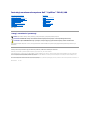 1
1
-
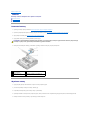 2
2
-
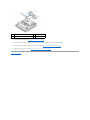 3
3
-
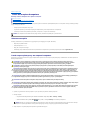 4
4
-
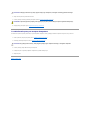 5
5
-
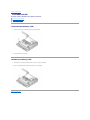 6
6
-
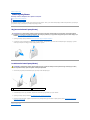 7
7
-
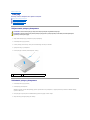 8
8
-
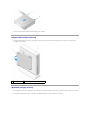 9
9
-
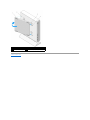 10
10
-
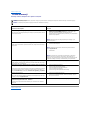 11
11
-
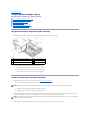 12
12
-
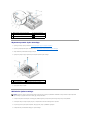 13
13
-
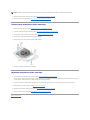 14
14
-
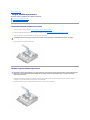 15
15
-
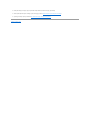 16
16
-
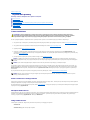 17
17
-
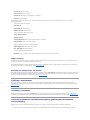 18
18
-
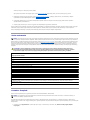 19
19
-
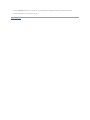 20
20
-
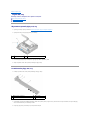 21
21
-
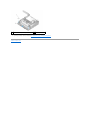 22
22
-
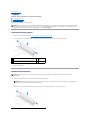 23
23
-
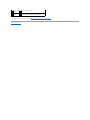 24
24
-
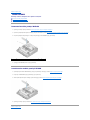 25
25
-
 26
26
-
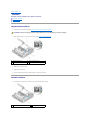 27
27
-
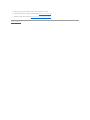 28
28
-
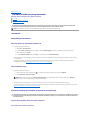 29
29
-
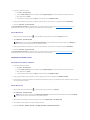 30
30
-
 31
31
-
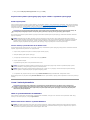 32
32
-
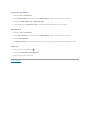 33
33
-
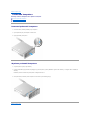 34
34
-
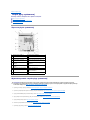 35
35
-
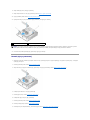 36
36
-
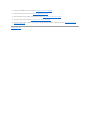 37
37
-
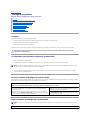 38
38
-
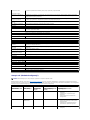 39
39
-
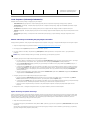 40
40
-
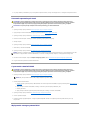 41
41
-
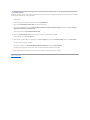 42
42
-
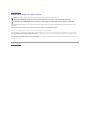 43
43
-
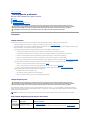 44
44
-
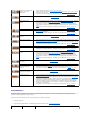 45
45
-
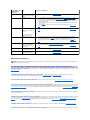 46
46
-
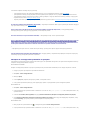 47
47
-
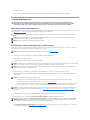 48
48
-
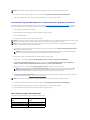 49
49
-
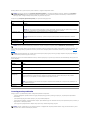 50
50
-
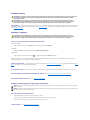 51
51
-
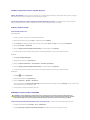 52
52
-
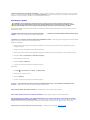 53
53
-
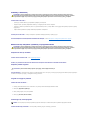 54
54
-
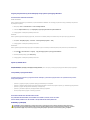 55
55
-
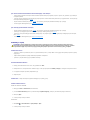 56
56
-
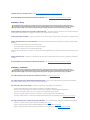 57
57
-
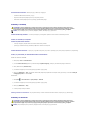 58
58
-
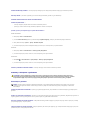 59
59
-
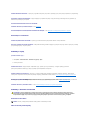 60
60
-
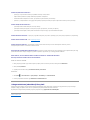 61
61
-
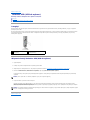 62
62
-
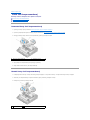 63
63
-
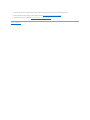 64
64